Introdução ao módulo Copiar e Colar entre Domínios #
Copiar e colar entre domínios Elementor ficou muito fácil. Com o Módulo Copiar e Colar entre Domínios do ElementsKit, agora você pode copiar e colar entre domínios no Elementor com apenas alguns cliques. Na verdade, você pode copiar qualquer parte da seção, bloco ou seção interna inteira e colá-la em um domínio diferente em apenas alguns instantes.
Observação: Para que esse recurso funcione, você precisa instale ElementsKit grátis e Pro nos sites de origem e de destino.
Como fazer cópia de domínio cruzado e colar Elementor usando ElementsKit #
Você pode copiar e colar entre domínios no conteúdo Elementor seguindo as etapas mencionadas abaixo:
Etapa 1: ativar o módulo copiar e colar entre domínios do ElementsKit em ambos os domínios #
Você precisa ativar o módulo Copiar e colar entre domínios para ambos os sites. Para permitir a navegação para Painel do WordPress ⇒ ElementsKit ⇒ Módulos ⇒ Copiar e colar entre domínios. Ligue o módulo e clique em salvar alterações. Certifique-se de fazer o mesmo processo em ambos os sites.
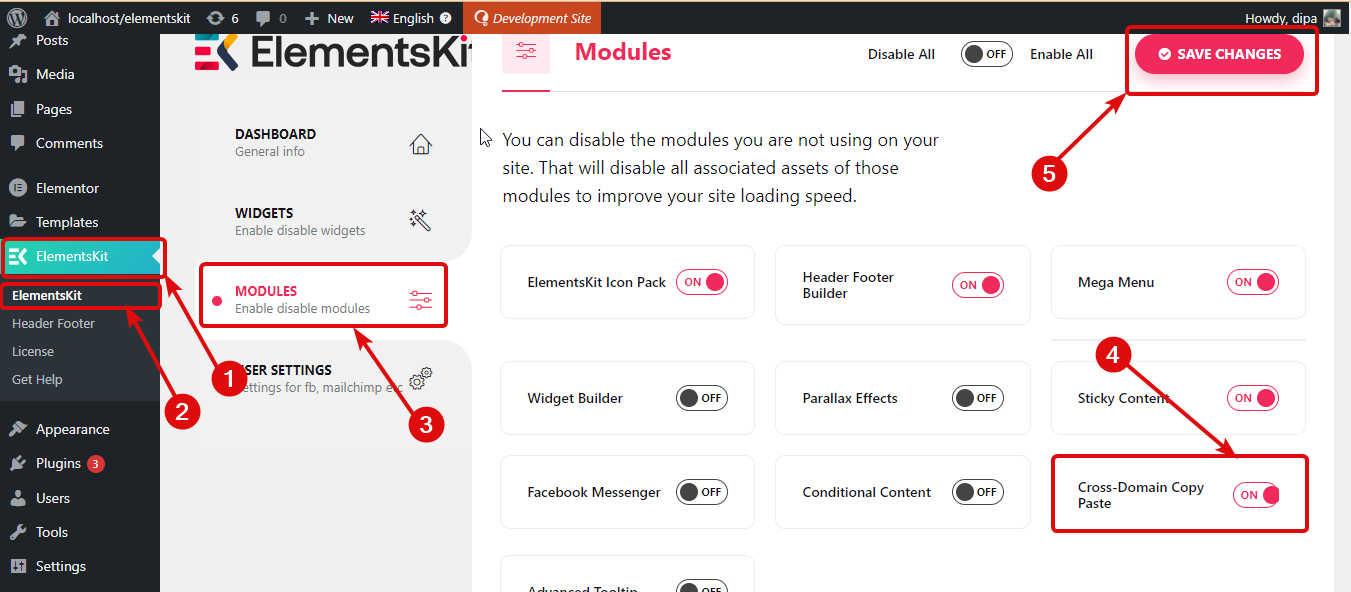
Etapa 2: copiar conteúdo #
Agora vá para a página do site de onde deseja copiar o conteúdo. Edite a página com a opção Editar com Elementor. Coloque o cursor no bloco de conteúdo que deseja copiar. Em seguida, clique com o botão direito e clique em Ekit Copy.
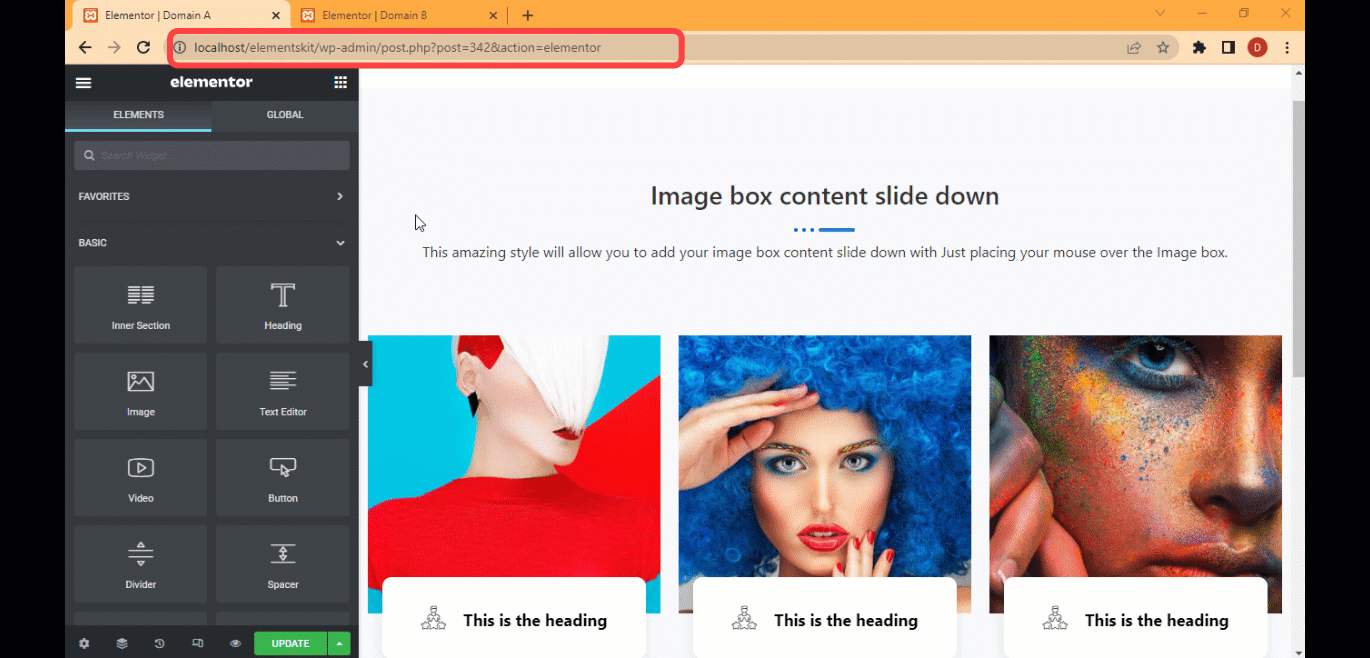
Etapa 3: cole o conteúdo copiado em um domínio diferente #
Depois de copiar, navegue até a página onde deseja colar. Clique no ícone + para adicionar uma nova estrutura. Após adicionar a estrutura, coloque o cursor sobre essa estrutura, clique com o botão direito e clique em Ekit Paste. A colagem é feita em segundos, porém dependendo do tamanho do conteúdo que você está tentando copiar, o período pode variar.

Observação: Se você quiser copiar uma seção interna inteira, você precisa colocar o cursor no seis pontos dessa seção interna, clique com o botão direito e clique em Ekit Copy. Depois de copiar, você pode colá-lo como qualquer conteúdo usando uma nova seção seguida de Ekit Paste.
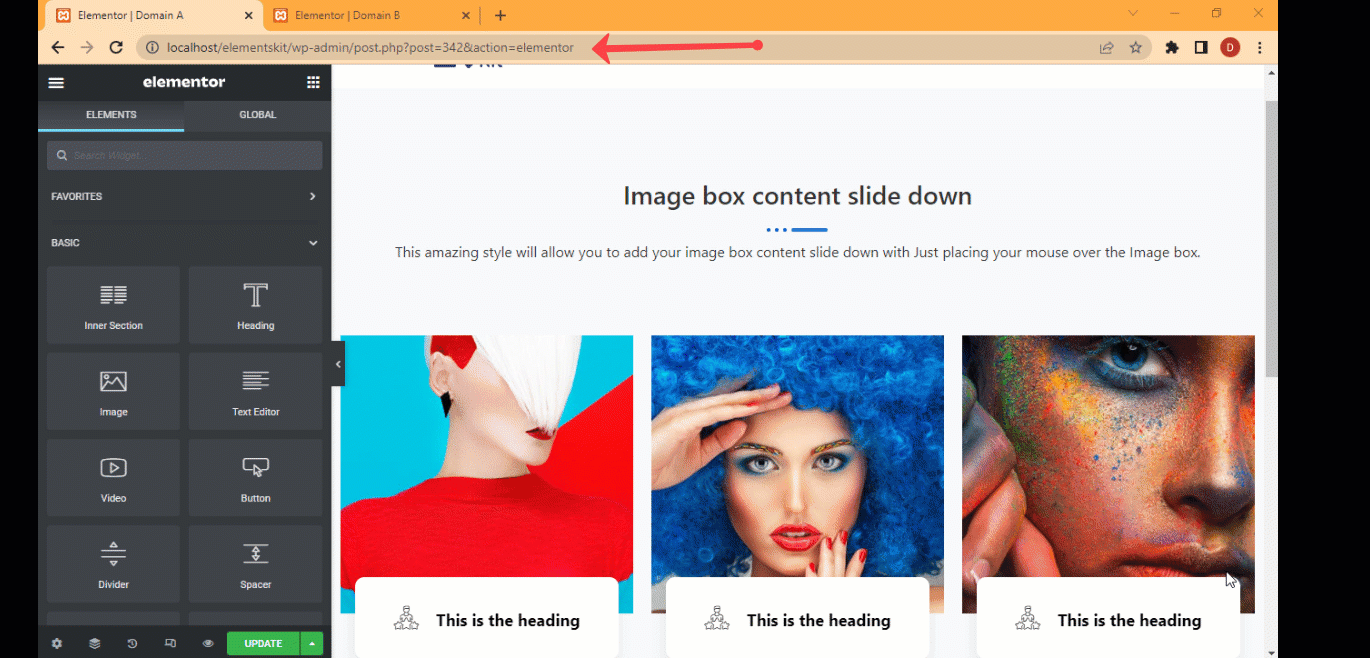
Observação: Com o módulo copiar e colar entre domínios Elementor do ElementsKit, suas imagens também são copiadas no novo servidor. Portanto, quando você copia e cola qualquer seção com imagens, as imagens serão carregadas do novo servidor, não do antigo.
Etapa 4: finalmente atualize para salvar #
Depois de colar o conteúdo, clique em Atualizar para salvar. Agora você deve ter exatamente o mesmo conteúdo em ambos os sites. Você está copiando uma seção inteira e, depois de colar, exclua a seção acima.
Observação: Com o Elementor opção de copiar e colar entre domínios do ElementsKit, suas imagens também serão copiadas no novo servidor, portanto, quando você copiar e colar qualquer imagem, as imagens serão carregadas do novo servidor, não do antigo.




